Impresión de fotos guardadas en una tarjeta de memoria
Permite imprimir fácilmente las fotografías guardadas en la tarjeta de memoria.
En esta sección, se describe el procedimiento para imprimir fotografías en Imp. varias fotos (Select photo print).
-
Seleccione
 Imprimir (Print) en la pantalla INICIO.
Imprimir (Print) en la pantalla INICIO. -
Seleccione
 Desde tarj. mem. (From mem. card).
Desde tarj. mem. (From mem. card).Se muestran los menús de impresión de la tarjeta de memoria.
-
Seleccione
 Imp. varias fotos (Select photo print).
Imp. varias fotos (Select photo print). -
Introduzca la tarjeta de memoria en la ranura para tarjetas.
Aparecerá la pantalla de selección de fotografías.
 Nota
Nota-
Si inserta la tarjeta de memoria antes de mostrar los menús de impresión de la tarjeta de memoria, aparece la pantalla de selección de fotografías.
-
Si la tarjeta de memoria no contiene ningún dato fotográfico imprimible, en la pantalla LCD aparecerá No se han guardado datos de un tipo compatible. (Data of supported types are not saved.).
-
Si hay más de 2.000 datos fotográficos guardados en la tarjeta de memoria, los datos fotográficos se dividen automáticamente en grupos de 2.000 fotos en orden cronológico inverso (fecha de la última modificación). Compruebe el mensaje de error que aparece en la pantalla LCD y seleccione OK.
-
-
Si fuese necesario, especifique la configuración.
-
Para seleccionar la fotografía que desea imprimir:
Use el botón

 para seleccionar la foto.
para seleccionar la foto.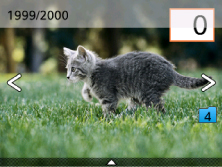
Puede imprimir una copia de la foto que esté visualizando en ese momento pulsando el botón Iniciar (Start).
-
Para especificar el número de copias:
Pulse el botón OK para mostrar la pantalla que permite especificar el número de copias cuando se muestre la foto que desee imprimir.
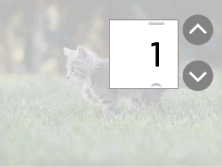
Use el botón

 para especificar el número de copias.
para especificar el número de copias. -
Para cambiar el método de visualización o la configuración de impresión:
Pulse el botón
 para mostrar los menús. Utilice el botón
para mostrar los menús. Utilice el botón 
 para seleccionar un menú.
para seleccionar un menú.Pulse el botón
 para ocultar los menús.
para ocultar los menús.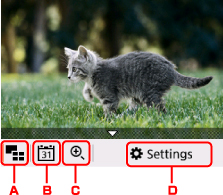
-
Visualización múltiple
Muestre varias fotos a la vez.
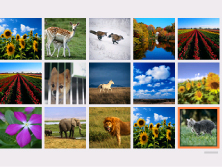
Para obtener más información sobre el método de visualización:
-
Especificación de fecha
Seleccione una foto en función de la fecha (fecha de la última modificación de datos).
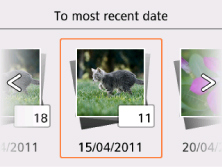
Para obtener más información:
-
Ampliación
Acerca la imagen de la foto.

Para obtener más información:
-
Configurac. (Settings)
Muestra la pantalla Configuración (Settings).
Puede cambiar la configuración de tamaño de página, tipo de soporte, calidad de impresión, etc.
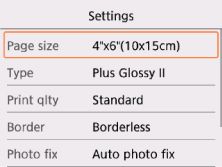
Para obtener más información sobre los elementos de configuración:
-
-
-
Pulse el botón Iniciar (Start).
La impresora comenzará la impresión.
 Nota
Nota
-
Para cancelar la impresión, pulse el botón Parar (Stop).
-
Mientras se procesa el trabajo de impresión, puede añadir el trabajo de impresión (Reservar copia).
Adición del trabajo de impresión
Puede añadir el trabajo de impresión (Reservar impresión de foto) mientras imprime fotos.
Siga el procedimiento que se indica a continuación para añadir el trabajo de impresión.
-
Use el botón

 para seleccionar la siguiente foto mientras imprime.
para seleccionar la siguiente foto mientras imprime. Nota
Nota-
Mientras se selecciona la foto, la impresora imprime las fotos reservadas.
-
El icono de fotografía reservada
 aparece en la foto incluida en el trabajo de impresión.
aparece en la foto incluida en el trabajo de impresión.
-
-
Especifique el número de copias de cada foto.
 Nota
Nota-
Mientras se procesa el trabajo de impresión, no se puede cambiar la configuración de Tm. pág. (Page size) o Tipo (Type) en la pantalla de confirmación de la configuración de impresión. Estas opciones serán las mismas que las establecidas para la foto incluida en el trabajo de impresión.
-
-
Pulse el botón Iniciar (Start).
La foto reservada se imprimirá a continuación de la foto cuya impresión ya se haya iniciado.
Si va a imprimir más fotos, lleve a cabo nuevamente el procedimiento desde el paso 1.
 Nota
Nota
-
Mientras se procesa el trabajo de impresión, no se puede acceder a la pantalla INICIO, ni cambiar el menú de impresión o imprimir desde el ordenador u otro dispositivo.
-
Mientras se procesa el trabajo de impresión, la foto del otro grupo no se selecciona.
-
Si pulsa el botón Parar (Stop) mientras se procesa el trabajo de impresión, aparece la pantalla para seleccionar el método de cancelación de la reserva. Si selecciona Cancelar todas las reservas (Cancel all reservations), puede cancelar la impresión de todas las fotos. Si selecciona Cancelar la última reserva (Cancel the last reservation), puede cancelar el último trabajo de impresión.
-
Si hay muchos trabajos de impresión, el mensaje No se pueden reservar más trabajos de impresión. Espere unos instantes y realice la operación de nuevo. (Cannot reserve more print jobs. Please wait a while and redo the operation.) puede aparecer en la pantalla LCD. En tal caso, espere un momento y, a continuación, añada el trabajo de impresión.

